【万能数据恢复软件特别版】万能数据恢复软件免费版下载 v6.45 最新版
软件介绍
万能数据恢复软件特别版是一款广受好评的恢复数据的实用工具。万能数据恢复软件内置简约舒适的界面,合理化的功能布局,容易上手的操作难度,使得这款软件备受用户好评。万能数据恢复软件免费版能够协助用户恢复由于失误删除而丢失的数据,电脑硬盘或U盘、tf卡、SD卡等设备上的数据都是它的管辖范围。软件小巧,亲测好用,赶紧下载吧。
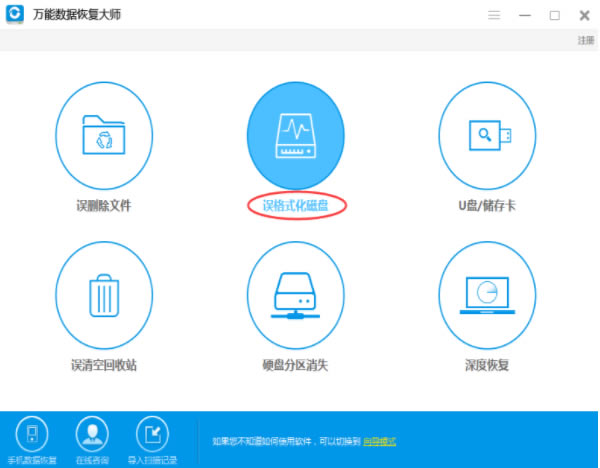
万能数据恢复软件特别版软件功能
支持 FAT12/FAT16/FAT32/NTFS/EXT2 文件系统。
支持删除的恢复。能恢复不经过回收站的删除文件,也支持经过回收站的删除文件。
支持格式化的恢复。能恢复FAT32格式化成FAT32分区,FAT32格式化成NTFS,或者NTFS格式化成FAT32分区,或者FAT12、FAT16分区的格式化。
支持分区表破坏的恢复。能恢复因为0磁道破坏造成的分区丢失。
支持删除分区或者重新分区的恢复。快速扫描分区功能可以轻松找到丢失的分区。
万能数据恢复软件支持调整分区大小的恢复。
支持Ghost的恢复。Ghost分区对分区或者分区对硬盘都可以恢复出没有覆盖到文件。
支持IDE/SCSI/U盘/SD卡等存贮介质。
支持从镜像文件的恢复,远程恢复。
支持Win9x/2000/2003/XP 操作系统。
万能数据恢复软件特别版安装步骤
1、首先在本站下载万能数据恢复软件安装包,完成后双击exe文件运行,弹出注意事项,点击确定。
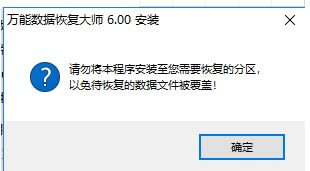
2、进入万能数据恢复软件安装界面,首先选择合适的安装位置,然后再点击极速安装。
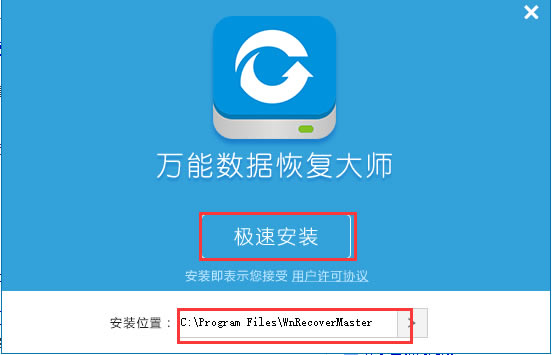
3、万能数据恢复软件安装完成,点击立即体验就可以使用了。
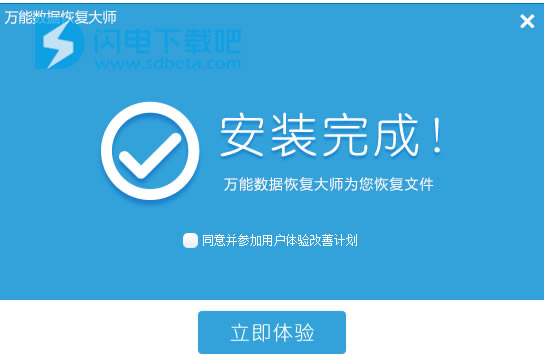
万能数据恢复软件特别版使用方法
第一步 在本站下载安装万能数据恢复软件。注意,请不要将软件安装到要恢复的硬盘分区上。比如,需要恢复C盘里的文件,则软件必须安装在D/E/F或外部硬盘上。
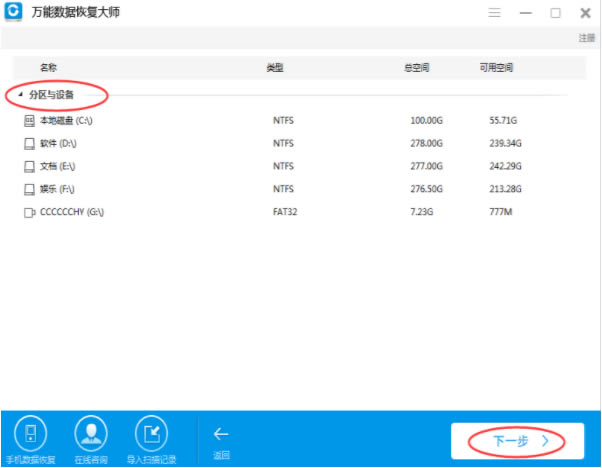
第二步 运行万能数据恢复软件,选择“误格式化硬盘”。
第三步 选择被误格式化的硬盘分区,(如果外接设备,请在运行软件前连接好),点击“下一步”开始扫描。
第四步 从扫描结果里搜索格式化恢复的文件,选择要恢复的文件,点击"恢复"按钮。
万能数据恢复软件特别版常见问题
u盘删除的文件如何使用万能数据恢复软件恢复?
1、打开万能数据恢复软件,单击“U盘/存储卡”再根据提示选择需要恢复文件的U盘。
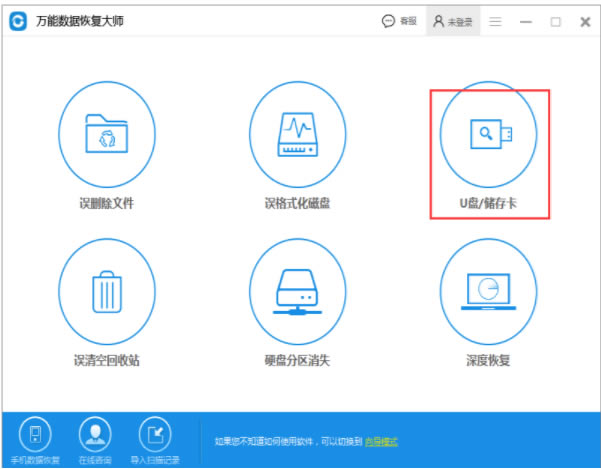
2、数据类型这里可以全选,但是我们一般只选择需要恢复的数据类型,随即开始扫描。
3、扫描时间或长或短,是由扫描文件的大小决定的。扫描结束后我们可以双击打开预览。预览完后勾选需要恢复的文件,然后选好保存文件夹,恢复之后就可以去文件夹中查看了。
万能数据恢复软件那个好?
从本站下载的数据恢复软件效果显著,值得推荐哦。
……
点击下载系统软件 >>本地高速下载
点击下载系统软件 >>百度网盘下载